Забыли PIN-код на Samsung Galaxy S9 и Galaxy S9 Plus (решение)
Опубликовано: 2018-02-26
Одна из лучших функций безопасности на Samsung Galaxy S9 или Galaxy S9 Plus — PIN-код. Однако иногда это работает слишком хорошо и не позволяет даже вам получить доступ к вашему телефону. К счастью, в этой статье мы поможем вам вернуться к вашему смартфону с тремя лучшими способами доступа к забытому паролю.
Какие у вас есть варианты?
Если вы забыли свой код разблокировки экрана, кто-то подарил вам телефон или по какой-то другой причине вы не можете обойти защиту телефона, вы можете задаться вопросом, какие у вас есть варианты? 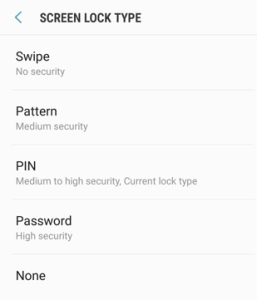
По сути, эти функции блокировки экрана предназначены для одной цели; храните вашу личную информацию в недоступном для других месте. На самом деле есть только два способа обеспечить безопасность вашей информации. Ваш телефон либо удалит всю информацию, сделав ее снова доступной, либо проведет вас через надлежащие меры безопасности, чтобы вернуть вас.
Если условия верны, вы можете войти в Samsung Find My Mobile и разблокировать свой телефон. Это лучший из возможных вариантов, потому что никакая информация не удаляется, это быстро и просто.
Другой вариант — выполнить сброс настроек вашего устройства до заводских. Возвращаясь к пункту кодов разблокировки экрана, это удаляет всю информацию с вашего телефона.
Если вы не имеете привычки периодически делать резервную копию своего телефона, это более чем неудобно. К счастью, многие пользователи обнаружили, что, следуя одному из этих руководств, они восстановили доступ к своим телефонам с минимальными усилиями. Просто следуйте инструкциям ниже, и вы снова получите доступ к своему телефону.
Если вы забыли свой пароль, есть три метода, которые можно использовать для повторного доступа к телефону. Все, что вам нужно сделать, это либо стереть все, либо использовать метод, который позволяет вам получить доступ, не удаляя какой-либо ваш контент, временно изменив текущий пароль. В любом случае это можно сделать, не зная текущего пароля. Доступны два решения:
- Вы можете выполнить сброс настроек (который удалит все ваши данные).
- Вы можете изменить пароль через службу Samsung Find My Mobile.
Попробуйте сначала
Давайте сначала проведем вас через сброс кода блокировки экрана, чтобы вы не потеряли всю свою информацию. Чтобы это работало, вам нужно соответствовать нескольким критериям:
- Телефон должен быть включен и подключен к Wi-Fi
- Samsung Mobile должен быть включен в вашем телефоне
- Вам необходимо знать имя пользователя и пароль для входа в Samsung Mobile (вероятно, это та же учетная запись Gmail, которую вы используете для телефона, но ее можно настроить с любым адресом электронной почты). Если вы не уверены в своем логине, вы можете сбросить пароль, посетив веб-сайт или найдя свое имя пользователя. Лучший способ найти электронное письмо — это найти в своем адресе электронной почты коды подтверждения Samsung в прошлых электронных письмах.
Шаги Samsung Find My Mobile:
- Для начала вам необходимо убедиться, что ваш смартфон зарегистрирован в службе Samsung.
- Теперь перейдите к функции « Найти мой мобильный » и используйте предоставленные пульты дистанционного управления.
- Затем нужно сбросить пароль на временный.
- Затем разблокируйте экран смартфона новым временным паролем.
- Наконец, замените установленный временный пароль новым постоянным.
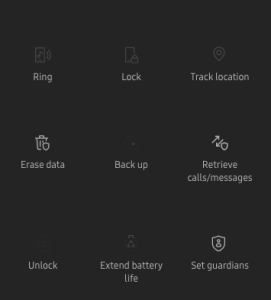
Если ваш телефон не подключен к Интернету или вы не можете войти в Samsung Find My Mobile, вы можете выполнить аппаратный сброс с помощью комбинации кнопок на Galaxy S9.
Действия по сбросу настроек к заводским настройкам для Galaxy S9 или Galaxy S9 Plus состоят из следующих этапов:
- Начните с выключения телефона.
- Теперь нажмите и удерживайте кнопку увеличения громкости, кнопку Bixby и кнопку питания и отпустите их только тогда, когда появится меню режима восстановления.
- Затем вам нужно перейти к опции Wipe Data/Factory Reset с помощью кнопки уменьшения громкости и подтвердить ее кнопкой питания.
- Теперь вам нужно использовать кнопку уменьшения громкости, чтобы перейти к параметру « Перезагрузить систему сейчас », и подтвердить его кнопкой питания, чтобы перезагрузить Samsung S9 или S9 Plus в нормальный режим работы.
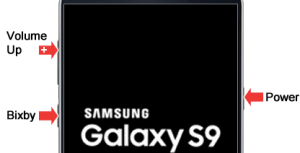

Выключение Galaxy S9 или S9 Plus
Телефоны Samsung имеют очень удобную функцию, которая очень поможет вам, если вы пытаетесь отследить украденное устройство. Телефон не будет работать при выключении, если экран заблокирован. Недостаток этого может быть очевиден; вы не можете выключить телефон, чтобы выполнить сброс настроек, если вы забыли код разблокировки экрана. Если это ваше затруднительное положение, вы можете принудительно выключить телефон.
Galaxy может перезагрузиться, поэтому вам нужно быстро выполнить перечисленные выше инструкции, чтобы добраться до нужных меню. Не расстраивайтесь, если это займет несколько попыток, любой, кто не делает этого регулярно, немного борется.
Чтобы принудительно выключить телефон, попробуйте следующее:
- Нажмите и удерживайте кнопки «Питание» и «Уменьшение громкости»
- Дождитесь легкой вибрации, которая сообщит вам, что телефон вот-вот перезагрузится.
- Когда вы почувствуете эту вибрацию, переключитесь на комбинацию кнопок выше
В прошлом вы могли разблокировать свой телефон с помощью диспетчера устройств Android. К сожалению, возможности сделать это больше нет. Диспетчер устройств Android по-прежнему полезен для сброса настроек телефона к заводским. Для выполнения действия потребуется подключение к Интернету, но для некоторых это проще, чем комбинация кнопок на самом телефоне.
Чтобы восстановить заводские настройки с помощью диспетчера устройств Android:
- Чтобы получить доступ к функции « Специальная блокировка » на вашем телефоне, убедитесь, что ваш смартфон зарегистрирован в диспетчере устройств Android.
- Для этого следующего шага вам нужно использовать компьютер для доступа к службе Android Device Manager с помощью интернет-браузера.
- Войдите в систему со своими учетными данными, чтобы получить доступ к своей учетной записи, и обязательно выберите Galaxy S9 или S9 Plus на экране.
- Теперь выберите функцию под названием Lock & Erase . Это позволит вам включить его сразу.
- Затем вам следует выполнить предложенные шаги, пока вы не создадите новый временный пароль.
- Наконец, используйте новый временный пароль, чтобы получить доступ к своему телефону, а затем установите новый постоянный пароль, который вы сможете запомнить.

К настоящему времени у вас должен быть полный доступ к вашему Samsung S9 или S9 Plus. К сожалению, если у вас по-прежнему возникают проблемы с доступом к телефону или указанное выше руководство «Найти мой мобильный» или руководство «Диспетчер устройств Android» недоступно для вас, то единственный вариант — выполнить аппаратный сброс до заводских настроек.
Если вам все еще не нравится стирание содержимого с вашего Samsung Galaxy S9 или S9 Plus, то наше единственное другое решение — попробовать другую версию программного обеспечения, и только затем, если это не удастся, стереть данные.
Возврат ваших данных
Есть несколько способов вернуть ваши данные после выполнения сброса. Надеюсь, у вас была резервная копия в вашей учетной записи Google или с помощью Samsung Cloud. В этом случае следуйте инструкциям по настройке устройства, чтобы восстановить содержимое.
Если ничего не происходит, попробуйте войти в Google Фото, Google Диск, Dropbox и любые другие приложения для резервного копирования, которые у вас могли быть. Восстановление контактов, как правило, легко, если у вас есть учетная запись электронной почты, поэтому они должны автоматически возвращаться после входа в систему.
